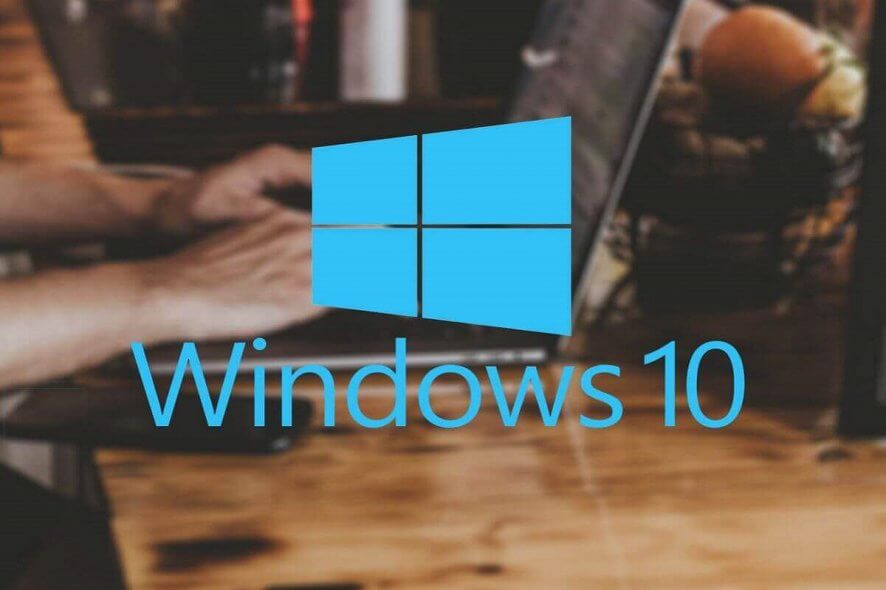App Xbox per Windows 10/11: Tutto quello che devi sapere
 Il Microsoft Store ha diviso gli utenti di Windows 10, e entrambe le parti hanno buoni argomenti a favore o contro. Tuttavia, anche se stai evitando le app del Windows Store come la peste, ci sono alcune app che sono insostituibili per diverse nicchie. Una di queste è l’App Xbox, che sostanzialmente serve a migliorare l’esperienza complessiva di Xbox e unire due piattaforme alimentate da Microsoft.
Il Microsoft Store ha diviso gli utenti di Windows 10, e entrambe le parti hanno buoni argomenti a favore o contro. Tuttavia, anche se stai evitando le app del Windows Store come la peste, ci sono alcune app che sono insostituibili per diverse nicchie. Una di queste è l’App Xbox, che sostanzialmente serve a migliorare l’esperienza complessiva di Xbox e unire due piattaforme alimentate da Microsoft.
Oggi parleremo un po’ dell’app Xbox per Windows 10, della sua usabilità e del suo design. Naturalmente, non possiamo dimenticare come rimuoverla se non sei realmente interessato ai giochi o non hai nulla in comune con le console Xbox. Qualcosa per tutti, quindi controlla sotto.
Perché l’App Xbox è presente su Windows 10 e perché è/non è utile
1. Caratteristiche e usabilità complessiva
Cerchiamo di spiegarlo in modo semplice. Il sistema cross-platform che Microsoft offre rende quest’app abbastanza utile per la comunità di giocatori Xbox. Per questo motivo, è fondamentalmente una porta dall’interfaccia di Xbox. È innegabilmente una delle applicazioni più utili disponibili nel Microsoft App Store, e questo è difficile da considerare un’affermazione lusinghiera.
Il focus principale è sulle interazioni con altri giocatori, il tracciamento delle statistiche e la curatela delle notizie simili a quelle di Steam, Origin o Battle.net. Tuttavia, a parte essere il principale hub per i giocatori, non ci sono molte altre funzionalità extra-importanti che puoi sfruttare con Xbox per Windows 10.
- LEGGI ANCHE: Risolvere: La connessione al server dell’App Xbox è bloccata su Windows 10
È fondamentalmente come una rete sociale incentrata su una nicchia per i giocatori di tutto il mondo, con Club simili a forum che puoi partecipare o crearne uno da solo. Puoi collegare i tuoi account Twitter e Facebook all’app Xbox, per trovare amici che giocano anche su piattaforme Microsoft. Segui le persone e raccogli followers, fondamentalmente. La comunità è piuttosto rispettabile, ma non possiamo essere certi di quanti di quei membri della comunità utilizzino l’App Xbox per Windows 10 per iscriversi a Club e interagire con altri giocatori. 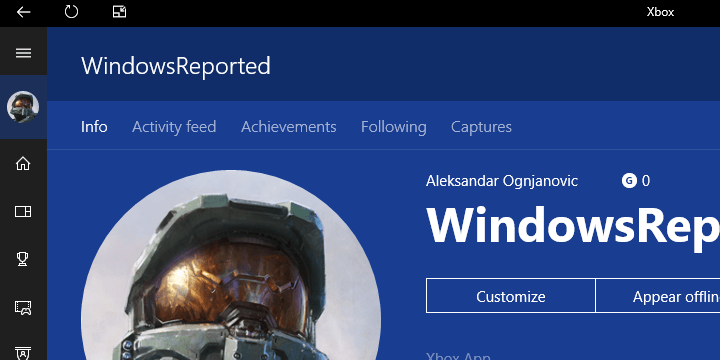
C’è anche una libreria di giochi con tutti i tuoi giochi. Inoltre, puoi tenere traccia dei tuoi progressi nel gioco, confrontare le statistiche con altri giocatori e ottenere vari risultati. Ancora una volta, proprio come fanno Steam e altri client desktop simili.
Dal punto di vista del design, l’App Xbox offre un’esperienza utente mediocre, e siamo certi che tutto sarebbe molto meglio se l’interfaccia non fosse così gonfiata con vari annunci di giochi. Tuttavia, fa un buon lavoro. La caratteristica più distintiva che potrebbe renderla valida è lo streaming cross-platform da Xbox One al PC Windows 10. Ci sono molte soluzioni simili che ti permetteranno di farlo, ma è un bene prezioso, comunque.
- LEGGI ANCHE: Microsoft introduce nuove funzionalità sociali nell’App Xbox su Windows 10
2. Come usarla
Grazie alla diligenza forzata di Microsoft, troverai l’App Xbox subito dopo aver installato Windows 10. Dovresti trovarla nel menu Start insieme a tutte le altre app preinstallate. Utilizzerà il tuo account Microsoft per accedere automaticamente, ma, naturalmente, puoi selezionare un account alternativo collegato a Xbox Live.
Una volta effettuato l’accesso, puoi immediatamente iniziare con la personalizzazione del profilo. Puoi cambiare il tuo avatar, Gamertag e il colore dell’interfaccia. Tutto è molto simile al pannello di controllo di Xbox One, quindi i giocatori dovrebbero trovare facile navigare tra le diverse categorie.
- LEGGI ANCHE: Il supporto mouse Xbox potrebbe arrivare con la prossima build Insider
Queste sono le opzioni che puoi accedere dal pannello principale a sinistra: 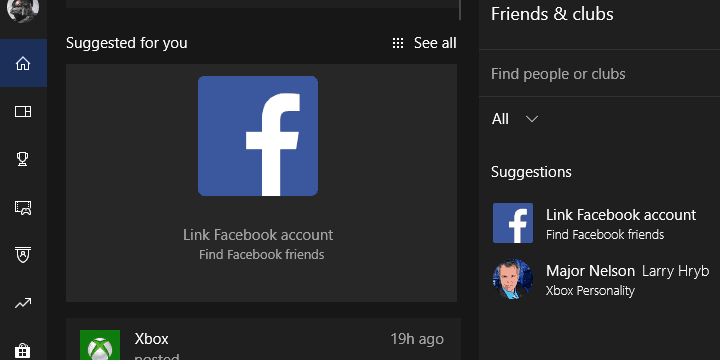
- Home
- I Miei Giochi – Libreria dei giochi che include tutti i giochi supportati.
- Risultati – Le tue statistiche, risultati e progressi attuali.
- Game DVR – Screenshot e registrazioni di gioco.
- Club – Comunità dove puoi interagire con giocatori simili a te.
- Tendenze – Notizie curate dal mondo dei giochi e contenuti interessanti della comunità.
- Microsoft Store – Il collegamento al Microsoft Store > Giochi.
- Cerca
- Connessione – Qui puoi connettere Xbox One al PC Windows 10.
- Impostazioni
3. Come rimuoverla se non sei realmente interessato
Anche se ci sono molti feedback positivi, molti utenti sono ancora infastiditi dal fatto che Microsoft ha presumibilmente deciso che l’app Xbox debba essere preinstallata. Non tutti giocano, combinata con altre app di sistema poco brillanti di ancora meno importanza, può farti arrabbiare.
Per rendere le cose ancora peggio, Windows 10 non ti permette di disinstallare l’app Xbox dal sistema nel modo abituale. Comprendiamo la politica di posizionamento del prodotto, ma a volte (nella maggior parte dei casi) devi dare all’utente l’opportunità di scegliere.
- LEGGI ANCHE: Esegui questo script PowerShell per rimuovere le app predefinite dall’immagine di Windows 10
Fortunatamente, c’è una soluzione alternativa che ti consente di rimuovere completamente l’app Xbox dal tuo Windows 10. Ecco come farlo:
- Fai clic destro sul pulsante Start e apri PowerShell (Admin).
- Nella riga di comando, copia e incolla il seguente comando e premi Invio:
Get-AppxPackage Microsoft.XboxApp | Remove-AppxPackage 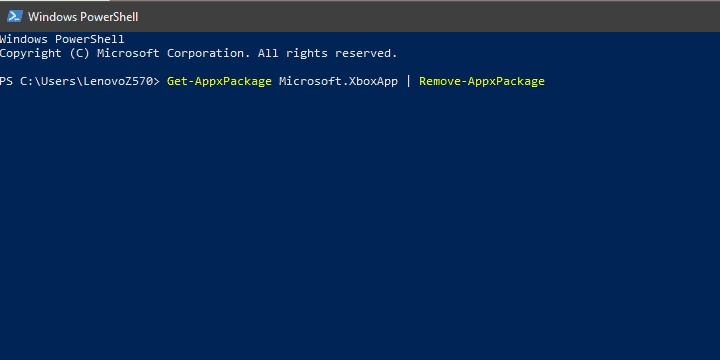
- Una volta terminato il processo, esci da PowerShell e riavvia il PC.
Questo dovrebbe liberarti dell’app Xbox per sempre. Naturalmente, se la trovi utile, puoi scaricarla successivamente dal Microsoft Store. Con questo, possiamo concludere. Se hai domande, suggerimenti o vuoi condividere la tua esperienza con Xbox in Windows 10, assicurati di farlo nella sezione commenti.
STORIE CORRELATE CHE DOVRESTI CONTROLLARE:
- L’app Xbox di Windows 10 non permette messaggi [risoluzione]
- I 15 migliori giochi Xbox One da giocare questo Natale
- Come usare un PC come TV per Xbox